8 načina rješavanja problema s umetnutim diskom Pogreška ovog računala ne može pročitati pogrešku na Macu (09.15.25)
Jedini način za pristup uređajima za pohranu, poput flash pogona, SD kartice ili vanjskog tvrdog diska, jest umetanjem u vaš Mac.
Ali ako su sistemski disk ili datoteke oštećeni, možete dobiti poruke o pogrešci koje će vam onemogućiti pristup sadržaju uređaja. To može biti neugodno jer ne možete pregledavati datoteke, uključujući fotografije, dokumente, videozapise i druge.
Pogreška "Disk koji ste umetnuli ne može čitati ovo računalo" na Macu jedan je od uobičajenih diskova pogreške koje vam mogu spriječiti pristup pogonu ili disku koji ste umetnuli na svoj Mac. Ovaj vodič trebao bi vam pružiti cjelovit pregled o čemu se radi i zašto se događa, zajedno s popisom metoda za njezino ispravljanje.
Što je "Pogreška koju je umetnulo ovo računalo ne može pročitati" Pogreška na MacuBaš kao i drugi operativni sustavi, macOS podržava pristup i unutarnjem tvrdom disku, SSD-u i vanjskom pogonu. Spomenuti vanjski disk može biti USB pogon, vanjski tvrdi disk, pogon olovke, memorijska kartica, SSD ili drugi iOS uređaj. Jednom kad je povezan s vašim Macom, sustav bi ga trebao automatski prepoznati, pod uvjetom da umetnuti disk nije oštećen. Ako sustav ne može pročitati umetnuti disk nije nečitljiv, dobit ćete poruku o pogrešci koja kaže:
Ovo umetnuto računalo ne može pročitati disk koji ste umetnuli.
Dobit ćete tri opcije uz poruku o pogrešci: Inicijaliziraj, Zanemari i Izbaci.
Ako koristite stariju verziju macOS-a, ovo će biti poruka o pogrešci:
disk nije čitljiv na ovom računalu, želite li inicijalizirati disk?
Neki pogođeni korisnici primijetili su da se problem javlja sa svakim vanjskim pogonom, dok drugi kažu da se ova nečitka pogreška diska pojavljuje samo prilikom umetanja određenog vanjskog pogona. Iako je u posljednje vrijeme bilo puno slučajeva da se ova pogreška pojavila na Catalini i Big Suru, bilo je izvještaja o toj pogrešci i u starijim verzijama Mac OS X.
"Disk koji ste umetnuli nije čitljivo s ovog računala ”pogreška ne dopušta korisnicima pristup vanjskom disku / pogonu. Postoje različiti razlozi zašto se pojavljuje ova poruka o pogrešci na Macu, o čemu ćemo raspravljati kasnije u ovom članku.
Da biste dobili sliku ozbiljnosti problema, zamislite da radite na važnim podacima koje treba preneseno na vaše računalo na obradu. Ali kada vanjski uređaj povežete sa sustavom, ne možete otvoriti disk zbog poruke pogreške "Disk koji ste umetnuli ne može čitati ovo računalo". Zbog ove pogreške ne možete nastaviti ono što radite.
Kad naiđete na ovu pogrešku, nemojte paničariti. Naveli smo uobičajene uzroke ove pogreške i što možete učiniti da biste je riješili kako biste dobili pristup važnim podacima.
Što uzrokuje "Disk koji ste umetnuli nije čitljiv na ovom računalu" Pogreška na MacuPrema različitim korisničkim izvješćima, postoji nekoliko uobičajenih scenarija koji bi mogli pokrenuti ovu određenu poruku o pogrešci. Evo nekih od njih:
- Kvar diska - Moguće je da je otkazao sam pogon ili samo njegovo USB sučelje. U ovom je slučaju poželjno rješenje za oporavak podataka.
- Disk je neformatiran - Ova se posebna pogreška može dogoditi i ako disk koji ste upravo umetnuli nije formatiran ili je formatiran s datotečnim sustavom koji ne podržava Mac OS.
- Greška u WD softveru - Do problema može doći kod WD tvrdih diskova zbog stanja utrke na sabirnici 1394 zbog koje je sadržaj VCD-a oštećen drugim resetiranjem sabirnice.
- Disk nije formatiran u podržani MAC OS X format - ako ste prethodno upotrebljavali isti vanjski pogon na računalu sa sustavom Windows, velika je vjerojatnost da je formatiran u formatu datotečnog sustava koji Mac računalo ne podržava.
- Napadi virusa. Ako je vaš disk napao virus, struktura podataka diska se prepisuje, što dovodi do toga da on bude nečitljiv za operativni sustav Mac.
- Nepravilne operacije ili iznenadno isključivanje. Na primjer, disk je naglo uklonjen, računalo je prisilno ponovno pokrenuto ili je došlo do naglog isključivanja. To će rezultirati problemima s vezom.
- Oštećena tablica particija ili datotečni sustav. Operacijski sustav mora se osloniti na tablicu particija, datotečni sustav i druge podatke o particiji da bi razumio kako disk organizira podatke. Jednom kad su takve informacije oštećene, operativni sustav neće moći pristupiti disku. U sustavu Windows obično je poznat kao RAW datotečni sustav.
Neki korisnici vide pogrešku "Disk koji ste umetnuli ne može čitati ovo računalo" čim spoje vanjski pogon. Neki pogođeni korisnici izvještavaju da se problem javlja sa svakim USB uređajem koji povežu, dok drugi kažu da se upit pojavljuje samo s jednim pogonom. Izvještava se da se problem najčešće javlja s macOS High Sierra, ali postoje izvješća da se pojavljuje na različitim verzijama Mac OS X-a.
Ako ste pogon formatirali na Windows računalu, postoji mogućnost da je format NTFS koji izvorno nije podržan na OS X. Ako je to slučaj, možete dodati funkciju čitanja i pisanja u sveske NTFS koristeći ovaj video.
Ako znate da je pogon ne NTFS, i mogli su mu prethodno pristupiti putem vašeg Apple računala, tada bih preporučio da li ga stroj uopće prepoznaje. To se može postići pomoću sljedećih koraka: 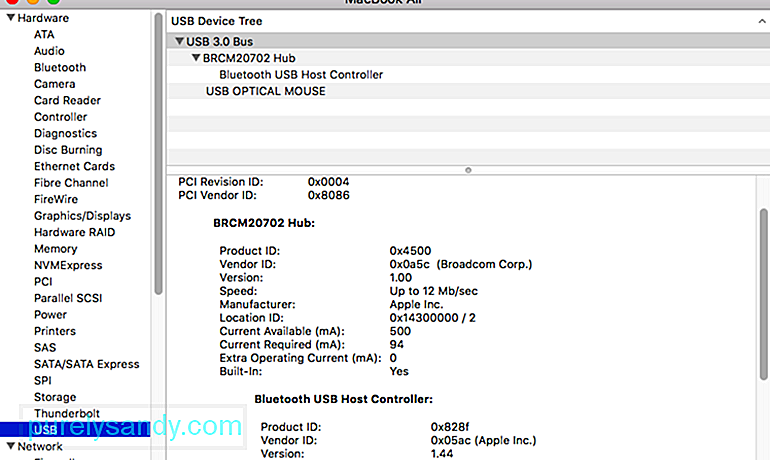
- Taj je port oštećen i neupotrebljiv: Ulazno / izlazno uređeno upotrebom drugog USB uređaja u tom priključku i provjerom funkcije.
- USB pogon je loš: isključeno / isključeno provjerom je li prepoznat na drugom računalu
- OS X ne prepoznaje pravilno USB uređaje (malo vjerojatno, ali sve je moguće): Uključeno / isključeno isprobavanjem drugih USB uređaja i diskova
Da bismo vas spasili od isprobavanja mnogih potencijalnih popravaka u ništa, preporučujemo vam da započnete tako što ćete se osigurati da nemate posla s neispravnim pogonom.
Možete isključiti mogućnost neispravan pogon samo uključivanjem drugog vanjskog tvrdog diska u vaše Mac računalo. To može biti bilo što, od bljeskalice do drugog vanjskog pogona, samo pripazite da drugi pogon ima isti sustav datoteka kao onaj koji prikazuje pogrešku.
Ako ne dobijete istu pogrešku s drugim pogona i normalno se pojavljuje u aplikaciji Finder, možete zaključiti da problem nije uzrokovan vašim MAC-om. Vjerojatno imate posla s problemom koji je specifičan za vanjski pogon koji prikazuje pogrešku.
U slučaju da nailazite samo na istu poruku pogreške sa svakim vanjskim pogonom koji priključite, prijeđite ravno na 4. metodu (ako je primjenjivo). U slučaju da vidite upit samo s jednim određenim pogonom, nastavite sa sljedećom metodom u nastavku.
Postoji šest metoda za osnovno rješavanje problema i utvrđivanje je li nečitljiv disk (vanjski tvrdi disk, SD kartica, USB flash pogon itd.) ima problem:
1. Provjerite je li disk šifriranAko nakon umetanja šifriranog pogona primite pogrešku koja nije čitljiva, ovaj pogon morate otvoriti s odgovarajućom aplikacijom.
Na primjer, ako je disk šifriran BitLocker, macOS također izvještava "Disk koji ste umetnuli ne može čitati ovo računalo" bez instaliranog alata BitLocker za Mac. U tom slučaju isprobajte M3 BitLocker Loader za Mac kako biste pristupili šifriranom pogonu BitLocker na Macu.
2. Provjerite podržava li macOS datotečni sustavProvjerite datotečni sustav vanjskog pogona da li macOS podržava datotečni sustav. Ako macOS nije kompatibilan s ovim datotečnim sustavom, disk koji ste umetnuli ovaj Mac ne može pročitati. Na primjer, macOS ne podržava sustav datoteka ReFS.
3. Provjerite je li disk novi tvrdi diskAko je riječ o novom tvrdom disku, kliknite gumb "Pokreni" da biste inicijalizirali ovaj pogon nakon što vidite pogrešku s nečitljivim diskom. Nakon inicijalizacije, novi će tvrdi disk raditi.
4. Provjerite disk na drugom računaluPriključite ovaj nečitljivi disk u drugo računalo (Windows ili Mac) i provjerite može li se čitati. Ako se ova pogreška nastavi, isprobajte druga rješenja kao u nastavku.
5. Promijenite USB kabel i USB priključakPonekad USB kabel ili USB priključak nisu u redu, tako da ovo računalo ne može pročitati disk koji ste umetnuli. U tom slučaju promijenite drugi USB kabel ili USB priključak i pokušajte ponovo.
6. Resetirajte USB priključakAko ste sigurni da USB priključak predstavlja problem, a ne sam uređaj, prvo što biste trebali učiniti je resetiranje SMC-a. To je jednostavan postupak koji se malo razlikuje ovisno o Macovom hardveru.
2. rješenje: Ponovo umetnite vanjski tvrdi disk.Možete pokušati jednostavno ponovno spojiti vanjski tvrdi disk na svoj Mac. Samo ga sigurno uklonite s Mac-a, a zatim ga ponovo priključite. Zatim pokušajte pristupiti i provjeriti ostaje li pogreška. Ako se ova pogreška i dalje javlja, prijeđite i pokušajte s sljedećim rješenjima.
3. rješenje: Ažurirajte upravljačke programe na vašem Macu.Pogreška koja se ne može čitati s diska također može nastati zbog zastarjelog upravljačkog programa na vašem Macu. Možete provjeriti upravljačke programe na svojem Macu i ažurirati ih putem sljedećih koraka:
Pogrešku koja se ne čita s diska trebalo bi popraviti pomoću prve pomoći. Nije zajamčeno da će funkcionirati, ali neki korisnici koji naiđu na istu poruku o pogrešci izvijestili su da je problem riješen.
First Aid je uslužni program ugrađen u Mac operativni sustav. Može provjeriti i popraviti pogreške datotečnog sustava na Macintosh HD-u, vanjskom tvrdom disku, USB pogonu, bljeskalici, SD kartici itd. 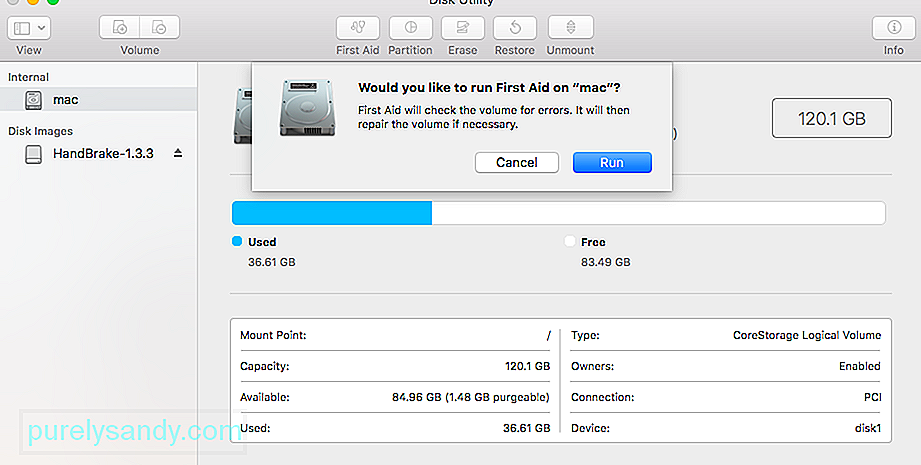
Koraci za popravljanje nečitljivog diska pomoću prve pomoći:
Pričekajte dok se postupak ne dovrši. Ako vam se vrati poruka s uspjehom, ponovo pokrenite Mac i provjerite postaje li disk čitljiv.
5. rješenje: Provjerite format datotečnog sustava.Provjerite format datotečnog sustava vanjskog tvrdog diska, SD kartice, USB bljeskalica ili drugi uređaji. Ako je formatiran u NTFS formatu, tada nije teško razumjeti zašto je nečitljiv na Macu. Da biste je ispravili, pretvorite NTFS u FAT32.
Još jedan uobičajeni razlog zašto biste mogli vidjeti pogrešku "disk koji je umetnulo ovo računalo nije čitalo" je zbog datotečnog sustava koji je formatiran u NTFS.
Mnogi su se korisnici susreli s ovom posebnom porukom pogreške s vanjskim pogonima formatiranim u NTFS formatu jer OS X neće raditi s NTFS-om. Ako je to slučaj, najvjerojatnije ćete problem moći riješiti pretvaranjem formata datotečnog sustava u FAT32.
Ova je situacija prilično česta ako je vanjski pogon prethodno korišten na računalu sa sustavom Windows.
Upozorenje: imajte na umu da će bilo koja operacija ove vrste (formatiranje diska) na kraju izbrisati sve podatke prisutne na disku.
Ako ste spremni to učiniti, slijedite koraci u nastavku za ponovno formatiranje diska koji prikazuje pogrešku "disk koji ste umetnuli nije moglo pročitati ovo računalo" u Fat32:
Ako nije, ili prikazuje istu poruku o pogrešci, prijeđite na sljedeću donju metodu.
6. rješenje: Inicijalizirajte disk.Tehnički, na samom početku particioniranog diska postoji sektor nazvan MBR (Master Boot Record) koji sadrži informacije o tome kako su logičke particije, uključujući datotečne sustave, organizirane na tom disku.
Za potpuno novi disk, korisnici trebaju dodijeliti takve podatke disku kako bi mu operativni sustav mogao pravilno pristupiti. Za korišteni disk (na kojem su podaci već pohranjeni), ako disk postane nepristupačan zbog oštećenja MBR-a, korisnici trebaju obnoviti MBR. Proces (ponovne) gradnje MBR-a naziva se inicijalizacija diska.
Tipično, inicijalizacija diska pre particija će ili ponovno formatirati disk kako bi popravila nepoznate logičke pogreške, što će izbrisati podatke s diska.
Zbog toga se ovo rješenje može primijeniti samo ako je ovaj disk potpuno nov ili ako imate sigurnosnu kopiju upotrijebljenog diska.
Kako inicijalizirati nečitljivi disk?
Napomena: Ako na ovom disku imate važne podatke, NEMOJTE INICIJALIZIRATI disk izravno. Umjesto toga, najprije morate oporaviti izgubljene podatke s nečitljivog diska. 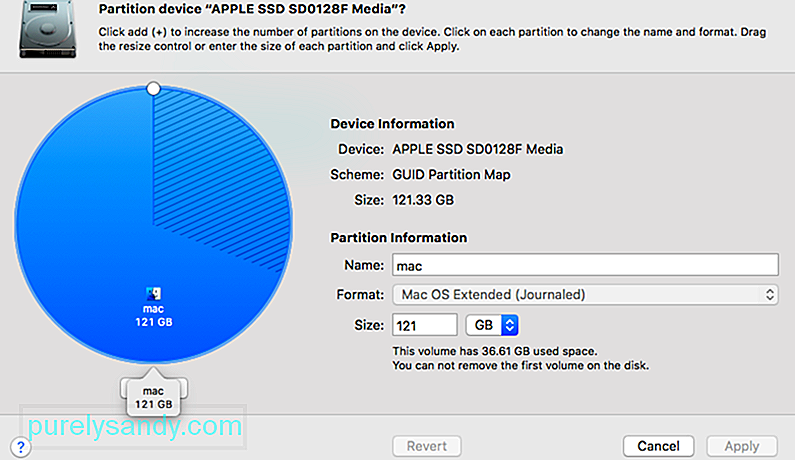
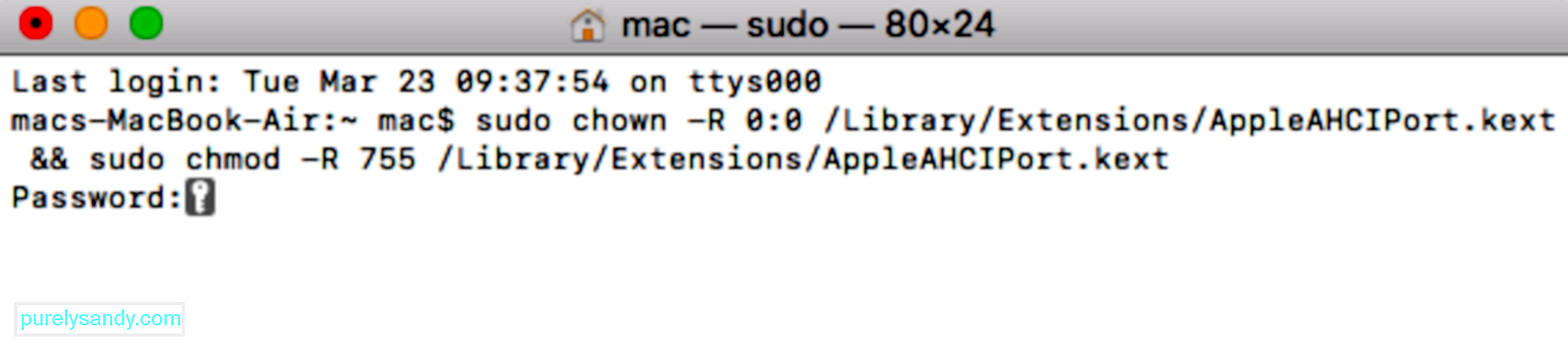 Ako naiđete na pogrešku "disk koji je umetnuto nije mogao pročitati ovo računalo" tijekom izvođenja Hackintosh MacOS-a 10.13.x High Sierra, zajedno s Clover Bootloader-om, upravo imate posla s izuzetno popularnom greškom koja suočilo se puno drugih korisnika.
Ako naiđete na pogrešku "disk koji je umetnuto nije mogao pročitati ovo računalo" tijekom izvođenja Hackintosh MacOS-a 10.13.x High Sierra, zajedno s Clover Bootloader-om, upravo imate posla s izuzetno popularnom greškom koja suočilo se puno drugih korisnika.
Mnogo korisnika koji koriste istu verziju Maca izvijestili su da je problem riješen nakon što su primijenili zakrpu koja može riješiti bug. Ali imajte na umu da su ga razvili neovisni programeri ni na koji način ne povezan s Appleom.
Upozorenje: Ova će se greška pojaviti samo ako s Clover Bootloaderom koristite Hackintosh MacOS 10.13.x High Sierra. Ako se ovaj problem susrećete na drugom (čistom) MacOS-u, nemojte slijediti korake u nastavku jer oni neće biti primjenjivi na vašu trenutnu situaciju.
- sudo chown -R 0: 0 /Library/Extensions/AppleAHCIPort.kext & amp; & amp; sudo chmod -R 755 /Library/Extensions/AppleAHCIPort.kext
- sudo touch / System / Library / Extensions & amp; & amp; sudo kextcache -u /
Nije nemoguće se riješiti pogreške "Disk koji ste umetnuli ne može čitati ovo računalo" na Macu. Međutim, u svakodnevnom životu i poslu bolje koristite pogone za pohranu podataka i računalo kako biste zaštitili svoje podatke. Napokon, neke ozbiljne situacije mogu vas spriječiti u oporavku podataka.
Evo tri stvari koje možete učiniti:
- Pravilno izbacite vanjski pogon - vanjske pogone poput USB bljeskalica, SD kartica, memorijskih kartica, vanjskih tvrdih diskova i još mnogo toga lako je oštetiti ako ih uvijek izbacite iz računala nepropisno. Na primjer, ako se USB bljesak još uvijek koristi, grubo ga uklanjanje i često može oštetiti jednog dana. Stoga svaki put kada trebate ukloniti vanjski pogon s Maca, odlučite ga sigurno izbaciti u uslužnom programu Disk.
- Redovito izrađujte sigurnosne kopije važnih podataka na disku - obično korištena metoda za zadržavanje podataka sigurno je napraviti sigurnosnu kopiju. Poznati alat za izradu sigurnosnih kopija na Mac OS-u je ugrađeni Time Machine. Pomoću njega možete automatski izrađivati sigurnosne kopije svih datoteka, uključujući aplikacije, glazbu, fotografije, e-poštu, dokumente i sistemske datoteke. Ako ne znate koristiti Time Machine, možete pogledati ovaj vodič ili razmotriti alternative Time Machineu.
- Upotrijebite napredni sustav datoteka - Da biste bili sigurni da možete normalno koristiti vanjski pogon na Macu, radije upotrijebite napredni sustav datoteka, kao što su NTFS, APFS, HFS + sustav datoteka.
Problem "Disk koji ste umetnuli nije čitljiv na ovom računalu" vrlo je čest među korisnicima Maca koji može nastati iz različitih razloga poput virusa, neispravnih veza, nestanka struje i neispravnosti Maca itd. Jednom kad se pojavi ova pogreška naiđe; neće vam omogućiti pristup vašim podacima. Dakle, potrebna nam je što kraća popravka!
Naveli smo nekoliko rješenja koja će vam pomoći u prevladavanju problema, ali njihova primjena može dovesti do gubitka podataka. Stoga postaje neophodno vratiti sve svoje vrijedne podatke prije nego što krenete prema rješenjima.
Youtube video: 8 načina rješavanja problema s umetnutim diskom Pogreška ovog računala ne može pročitati pogrešku na Macu
09, 2025

